vmwarefusion6如何使用教程
vmware fusion 6是一款功能强大的虚拟化软件,它允许用户在mac电脑上运行多个操作系统,从而方便地进行测试、开发和多任务处理。以下是关于vmware fusion 6的详细使用方法,帮助目标用户更全面地了解和掌握这款软件。
一、安装前的准备
1. 系统要求:vmware fusion 6支持mac os x 10.8及更高版本的操作系统。请检查mac系统版本,确保符合安装要求。
2. 硬件要求:为了获得最佳的虚拟机性能,mac电脑应具备足够的内存(建议至少4gb,8gb或以上更佳)和存储空间。此外,一个支持虚拟化技术的intel处理器也是必要的。
3. 下载安装包:前往vmware官方网站或可靠的下载源,找到vmware fusion 6的下载链接,并下载与mac系统版本相匹配的安装包。
二、安装vmware fusion 6
1. 运行安装包:下载完成后,双击安装包以启动安装程序。系统可能会提示输入管理员密码以授予安装权限,请按照提示输入正确的密码。
2. 遵循安装向导:安装程序启动后,按照向导的提示逐步完成安装过程。可能需要选择安装路径、接受许可协议等。
3. 完成安装:安装完成后,可以在应用程序文件夹中找到vmware fusion 6的图标。双击图标以启动软件。
三、创建和配置虚拟机
1. 新建虚拟机:启动vmware fusion 6后,点击主界面的左上角“+”按钮,选择“新建”选项以创建一个新的虚拟机。
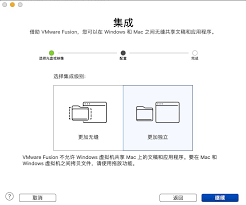
2. 选择安装方法:在弹出的向导中,选择虚拟机的安装方法。通常可以选择“从光盘或映像安装”选项。如果已经有操作系统的安装光盘或iso映像文件,可以选择此选项进行安装。
3. 选择映像文件:点击“使用其它光盘或光盘映像”按钮,浏览并选择准备好的操作系统映像文件,例如windows 7的iso映像文件。
4. 配置虚拟机:根据实际需求设置虚拟机的各项参数,包括内存大小、硬盘空间、网络连接等。
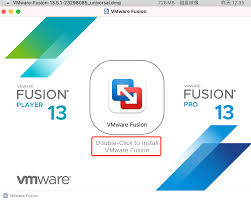
* 内存大小:根据mac电脑内存大小和虚拟机的使用需求,为虚拟机分配适当的内存。
* 硬盘空间:设置虚拟机硬盘的大小和类型,根据操作系统和应用程序需求,分配足够的硬盘空间。
* 网络连接:选择虚拟机的网络连接方式,通常可以选择桥接网络、nat网络或仅主机网络等选项。
5. 完成配置:确认所有配置无误后,点击“完成”按钮,vmware fusion 6将开始创建虚拟机并准备安装操作系统。
四、运行虚拟机并安装操作系统
1. 选择虚拟机:在vmware fusion 6的资源库中,选择想要运行的虚拟机。
2. 启动虚拟机:点击“启动”按钮,虚拟机将开始启动并进入操作系统安装界面。
3. 安装操作系统:按照屏幕上的提示,完成操作系统的安装过程。可能需要输入一些基本信息,如用户名、密码等。
五、优化虚拟机性能
为了提高虚拟机的运行效率,可以进行一些优化设置:
1. 分配更多资源:根据实际需求,为虚拟机分配更多的内存和cpu资源。在vmware fusion 6的设置中,可以找到资源分配选项,并根据需要进行调整。
2. 调整屏幕分辨率:在虚拟机设置中,调整屏幕分辨率以匹配显示器。这有助于提高虚拟机的图形性能和用户体验。
3. 启用共享文件夹:在虚拟机设置中,启用共享文件夹功能。这样可以在真实主机和虚拟机之间共享文件,方便数据交换和备份。
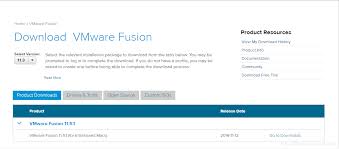
4. 安装vmware tools:在虚拟机中安装vmware tools可以提供更好的图形性能和文件共享功能。vmware tools还包含一些实用的工具,如同步时间和剪贴板共享等。
六、备份和恢复虚拟机
为了确保虚拟机的数据安全,vmware fusion 6提供了备份和恢复功能:
1. 备份虚拟机:在虚拟机设置中,选择“备份”选项,按照提示完成备份过程。可以选择将备份文件保存在本地磁盘或外部存储设备上。
2. 恢复虚拟机:如果需要恢复虚拟机,只需选择备份文件并按照提示进行恢复操作即可。恢复过程中,请确保选择与备份文件相匹配的虚拟机版本和配置。
通过以上步骤,用户可以全面了解并掌握vmware fusion 6的使用方法。这款虚拟化软件不仅能够提高工作效率,还能带来更加灵活和便捷的操作系统使用体验。
- 2025-07-06
- 2025-07-06
- 2025-07-06
- 2025-07-06
- 2025-07-05
- 2025-07-05
- 2025-07-04
- 2025-07-04
- 2025-07-04
- 2025-07-03
- 2025-07-03
- 2025-07-02
- 2025-07-01
- 2025-07-01
- 2025-07-01
-
小虎墩大英雄v1.0详情类型:益智休闲 大小:46.0 MB 时间:2025-05-31
-
小人跑酷详情类型:益智休闲 大小:70.78MB 时间:2025-05-23
-
对决奥特曼之激斗英雄隐藏奥特曼详情类型:角色扮演 大小:11.66MB 时间:2025-05-20
-
寻道大千不用实名详情类型:动作冒险 大小:240 MB 时间:2025-05-20





